
- •Інтерфейс користувача
- •Порядок виконання роботи
- •Контрольні питання
- •Порядок виконання роботи
- •Контрольні питання
- •Порядок виконання роботи
- •Настройка
- •Створення діаграми Послідовності
- •Внесення на діаграму дійової особи і об'єктів
- •Внесення повідомлень на діаграму
- •Внесення на діаграму додаткових об'єктів
- •Призначення операцій об'єктам
- •Співвідношення об'єктів з класами
- •Співвідношення повідомлень з операціями
- •Контрольні питання
- •Лабораторна робота № 4 Тема. Діаграма „кооперації”. Об'єкти, екземпляри класів. Відносини
- •Короткі теоретичні відомості
- •Порядок виконання роботи Створення діаграми кооперації
- •Добавка дійової особи і об'єктів на діаграму
- •Внесення повідомлень на діаграму
- •Добавка на діаграму додаткових об'єктів.
- •Р исунок 4.1 – Діаграма кооперації описує введення нового замовлення Призначення операцій об'єктам
- •Співвідношення об'єктів з класами (якщо класи були створені при розробці описаної вище діаграми Послідовності)
- •Співвідношення об'єктів з класами (якщо ви не створювали описану вище діаграму Послідовності)
- •Співвідношення повідомлень з операціями (якщо операції були створені при розробці описаної вище діаграми Послідовності)
- •Співвідношення повідомлень з операціями (якщо ви не створювали описану вище діаграму Послідовності)
- •Контрольні питання
- •Порядок виконання роботи
- •Добавка переходів
- •Опис переходів
- •Контрольні питання
- •Лабораторна робота № 6 Тема. Діаграма „діяльності”. Стан, діяльність, розділи, доріжки
- •Короткі теоретичні відомості
- •Порядок виконання роботи
- •Контрольні питання
- •Лабораторна робота № 7 Тема. Діаграма „класів”. Пакеті, класи, інтерфейси. Відносини
- •Короткі теоретичні відомості
- •Порядок виконання роботи
- •Контрольні питання
- •Порядок виконання роботи
- •Контрольні питання
- •Список літератури
- •Методичні вказівки до виконання лабораторних робіт
- •Підготовка до виконання лабораторної роботи
- •Зміст і оформлення звітів
- •Захист звітів з лабораторних робіт
Добавка на діаграму додаткових об'єктів.
Натисніть кнопку Object панелі інструментів.
Клацніть мишею де-небудь на діаграмі, щоб помістити туди новий об'єкт.
Введіть ім'я об'єкта - Order Manager (Керівник замовленнями).
На, панелі інструментів натисніть кнопку Object.
Помістіть на діаграму ще один об'єкт.
Введіть його ім'я - Transaction Manager (Керівник транзакціями).
Р исунок 4.1 – Діаграма кооперації описує введення нового замовлення Призначення операцій об'єктам
Виділіть повідомлення 5: Create new, blank order (Створити порожнє замовлення). Виділяйте слова, а не стрілку.
Натиснувши комбінацію клавіш CTRL+D, видаліть це повідомлення.
Повторіть кроки 1 і 2 для видалення повідомлень 6 і 7:
Set the order number, customer, order items
Save the order
Виділіть зв'язок між об'єктами Order Detail Form і Order N1234.
Натиснувши комбінацію клавіш CTRL+D. видаліть цей зв'язок.
На панелі інструментів натисніть кнопку Object Link (Зв'язок об'єкта).
Намалюйте зв'язок між Order Detail Form і Order Manager.
На панелі інструментів натисніть кнопку Object Link (Зв'язок об'єкта).
Намалюйте зв'язок між Order Manager і Order N1234.
На панелі інструментів натисніть кнопку Object Link (Зв'язок об'єкта).
Намалюйте зв'язок між Order N1234 и Transaction Manager.
На панелі інструментів натисніть кнопку Object Link (Зв'язок об'єкта).
Намалюйте зв'язок між Order Manager и Transaction Manager.
На панелі інструментів натисніть кнопку Link Message (Повідомлення зв'язку).
Клацніть мишею на зв'язку між об'єктами Order Detail Form і Order Manager, щоб ввести нове повідомлення.
Назвіть це повідомлення Save the order (Зберегти замовлення).
Повторіть кроки 14 - 16, добавивши повідомлення з шостого по дев'яте і назвавши їх:
Create new, blank order (Створити нове замовлення) - між Order Manager і Order N1234
Set the order number, customer, order items (Ввести номер замовлення, замовника і число предметів, що замовляються) - між Order Manager і Order N1234
Save the order (Зберегти замовлення) — між Order Manager і Transaction Manager
Collect order information (Інформація про замовлення) — між Transaction Manager і Order N1'234
На панелі інструментів натисніть кнопку Link to Self (Зв'язок з собою).
Клацнувши на об'єкті Transaction Manager, добавте до нього повідомлення рефлексії.
На панелі інструментів натисніть кнопку Link Message (Повідомлення зв'язку).
Клацніть мишею на зв'язку рефлексії Transaction Manager, щоб ввести туди повідомлення.
Назвіть нове повідомлення Save the order information to the database (Зберегти інформацію про замовлення в базі даних).
Кооперативна діаграма повинна мати вигляд. представлений на рисунку 4.2.
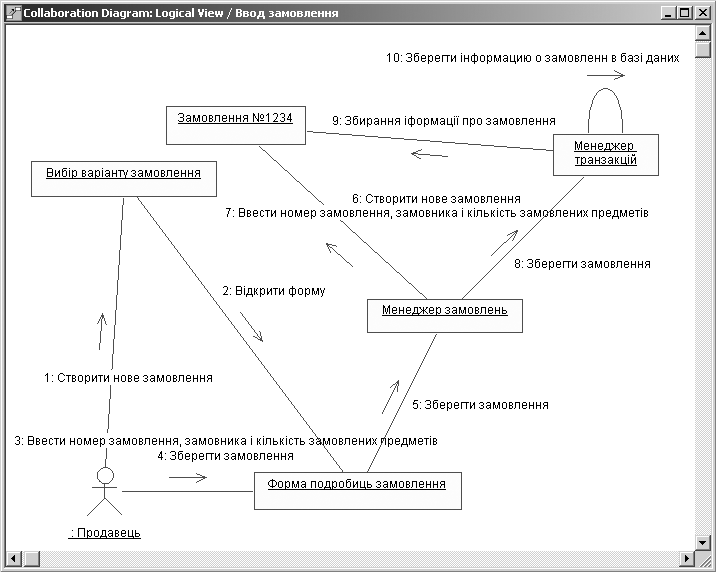
Рисунок 4.2 – Діаграма кооперації з додатковими об'єктами.
Співвідношення об'єктів з класами (якщо класи були створені при розробці описаної вище діаграми Послідовності)
Знайдіть в браузері клас Order Options.
Перетягніть його на об'єкт Order Options Form (Вибір варіанту замовлення) на діаграмі.
Повторіть кроки 1 і 2, соотнеся інші об'єкти і відповідні їм класи:
Клас OrderDetail співвіднесіть з об'єктом Order Detail Form
Клас OrderMgr — з об'єктом Order Manager
Клас Order — з об'єктом Order N1234
Клас TransactionMgr — з об'єктом Transaction Manager
